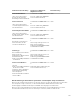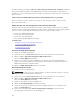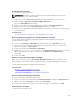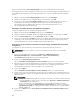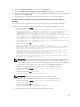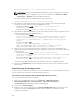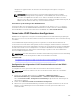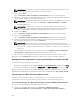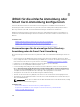Users Guide
racadm sslcertupload -t 0x2 -f <ADS root CA certificate>
ANMERKUNG: Wenn die Zertifikatvalidierung aktiviert ist, geben Sie die Adressen des Domain
Controller Server und von FQDN an. Stellen Sie sicher, dass DNS unterÜbersicht → iDRAC-
Einstellungen
→ Netzwerk ordnungsgemäß konfiguriert ist.
Die Verwendung des folgenden RACADM-Befehls kann optional sein.
racadm sslcertdownload -t 0x1 -f <RAC SSL certificate>
2. Wenn DHCP auf dem iDRAC aktiviert ist und Sie den vom DHCP-Server bereitgestellten DNS
verwenden möchten, geben Sie folgenden RACADM-Befehl ein:
• Verwenden des Befehls config: racadm config -g cfgLanNetworking -o
cfgDNSServersFromDHCP 1
• Verwenden des Befehls set: racadm set iDRAC.IPv4.DNSFromDHCP 1
3. Wenn DHCP auf dem iDRAC deaktiviert ist oder Sie ihre DNS IP-Adresse manuell eingeben möchten,
arbeiten Sie mit den folgenden RACADM-Befehlen:
• Verwenden des Befehls config:
racadm config -g cfgLanNetworking -o cfgDNSServersFromDHCP 0 racadm
config -g cfgLanNetworking -o cfgDNSServer1 <primary DNS IP address>
racadm config -g cfgLanNetworking -o cfgDNSServer2 <secondary DNS IP
address>
• Verwenden des Befehls set:
racadm set iDRAC.IPv4.DNSFromDHCP 0 racadm set
iDRAC.IPv4.DNSFromDHCP.DNS1 <primary DNS IP address> racadm set
iDRAC.IPv4.DNSFromDHCP.DNS2 <secondary DNS IP address>
4. Möchten Sie eine Liste mit Benutzerdomänen konfigurieren, sodass für die Anmeldung an der
iDRAC-Webschnittstelle nur der Benutzername eingegeben werden muss, verwenden Sie dazu den
folgenden Befehl:
• Verwenden des Befehls config: racadm config -g cfgUserDomain -o
cfgUserDomainName <fully qualified domain name or IP Address of the domain
controller> -i <index>
• Verwenden des Befehls set: racadm set iDRAC.UserDomain.<index>.Name <fully
qualified domain name or IP Address of the domain controller>
Sie können bis zu 40 Benutzerdomänen mit Indexzahlen zwischen 1 und 40 konfigurieren.
5. Drücken Sie die Eingabetaste, um die Konfiguration des Active Directory mit erweitertem Schema
abzuschließen.
Active Directory-Einstellungen testen
Sie können die Active Directory-Einstellungen testen, um zu überprüfen, ob Ihre Konfiguration korrekt ist
oder um Fehler bei der Active Directory-Anmeldung zu analysieren.
Active Directory-Einstellungen über die iDRAC-Webschnittstelle testen
So testen Sie die Active Directory-Einstellungen:
1. Gehen Sie in der iDRAC-Webschnittstelle zu Übersicht → iDRAC-Einstellungen →
Benutzerauthentifizierung → Verzeichnisdienste → Microsoft Active Directory.
Die Active Directory-Zusammenfassungsseite wird angezeigt.
2. Klicken Sie auf Testeinstellungen.
3. Geben Sie einen Test-Benutzernamen (z. B. Benutzername@domain.com) und ein Kennwort ein,
und klicken Sie dann auf Test starten. Daraufhin werden detaillierte Testergebnisse und ein
Testprotokoll angezeigt.
186